Dezactivarea forțată a economizorului de ecran în Windows 10
Cum să forțați dezactivarea economizorului de ecran în Windows 10
Economizoarele de ecran au fost create pentru a evita ca ecranele CRT foarte vechi să nu fie deteriorate de probleme precum arderea ecranului. În zilele noastre, acestea sunt utilizate în principal pentru a personaliza computerul sau pentru a-i îmbunătăți securitatea cu protecție suplimentară prin parolă. Când este necesar, puteți împiedica utilizatorii dispozitivului dvs. să folosească economizoarele de ecran dezactivând această funcție în Windows 10.
Publicitate
 În Windows 10, multe lucruri familiare sunt schimbate din nou. Panoul de control clasic va fi înlocuit cu aplicația Setări și multe setări vor fi reduse și eliminate. Mulți utilizatori care au instalat Windows 10 pentru prima dată devin confuzi de noua locație a unor setări în Windows 10. Utilizatorii Windows 10 mă întreabă adesea cum să accesez opțiunile de economizor de ecran în Windows 10. Pentru referință, consultați următorul articol:
În Windows 10, multe lucruri familiare sunt schimbate din nou. Panoul de control clasic va fi înlocuit cu aplicația Setări și multe setări vor fi reduse și eliminate. Mulți utilizatori care au instalat Windows 10 pentru prima dată devin confuzi de noua locație a unor setări în Windows 10. Utilizatorii Windows 10 mă întreabă adesea cum să accesez opțiunile de economizor de ecran în Windows 10. Pentru referință, consultați următorul articol:
Cum să accesați opțiunile de economizor de ecran în Windows 10
Pentru a împiedica utilizatorii să acceseze opțiunile de economizor de ecran, puteți fie să aplicați o modificare a Registrului, fie să utilizați Politica de grup. Să trecem în revistă aceste metode.
Pentru a forța dezactivarea economizorului de ecran în Windows 10,
- Deschis Editorul Registrului.
- Accesați următoarea cheie de registry:
HKEY_CURRENT_USER\SOFTWARE\Policies\Microsoft\Windows\Control Panel\Desktop.
Sfat: Vezi cum să săriți la cheia de registry dorită cu un singur clic. Dacă nu aveți o astfel de cheie, atunci creați-o. - Aici, creați o nouă valoare șir (REG_SZ). ScreenSaveActive.
- Setați datele valorii sale la 0 pentru a dezactiva economizorul de ecran.
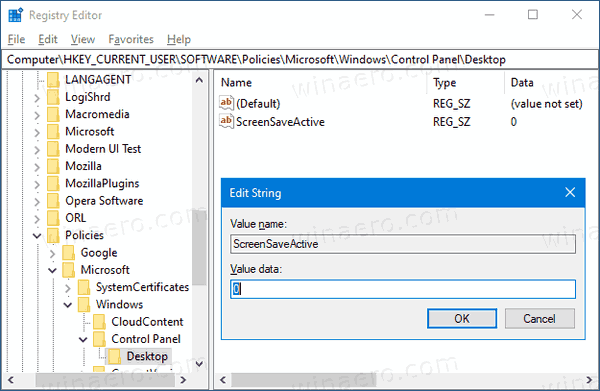
- Pentru ca modificările efectuate prin modificarea Registrului să intre în vigoare, trebuie să faceți acest lucru Sign out conectați-vă din nou la contul dvs. de utilizator.
Esti gata!
Notă: Pentru a anula modificarea, eliminați ScreenSaveActive valoare, apoi deconectați-vă și conectați-vă din nou la contul dvs. de utilizator în Windows 10. De asemenea, o valoare de date de 1 va forța activarea economizorului de ecran pentru toți utilizatorii.
Pentru a-ți economisi timpul, poți
Descărcați fișiere de registru gata de utilizare aici
Dacă rulați Windows 10 Pro, Enterprise sau Education ediție, puteți utiliza aplicația Local Group Policy Editor pentru a configura opțiunile menționate mai sus cu o interfață grafică.
Dezactivați Screen Saver folosind politica de grup
- presa Victorie + R tastele împreună de pe tastatură și tastați:
gpedit.msc
Apasa Enter.

- În Editorul de politici de grup, accesați Configurare utilizator > Șabloane administrative > Panou de control > Personalizare.
- Faceți dublu clic pe opțiunea de politică Activați economizorul de ecran.

- În dialogul următor, selectați Dezactivat.
- Clic aplica și Bine.
Esti gata!
Pentru a anula modificările efectuate, trebuie doar să setați politica menționată la Neconfigurat.
Asta e!
Articole similare:
- Setați fotografiile ca economizor de ecran în Windows 10
- Creați o comandă rapidă pentru opțiunile de economizor de ecran în Windows 10
- Schimbați perioada de grație a parolei pentru economizorul de ecran în Windows 10
- Personalizați economizoarele de ecran în Windows 10 folosind opțiuni secrete ascunse


